SuperVista Utilities ヘルプ PC クリーンアップ - IE お気に入りクリーニング
お気に入りの診断と整理
Internet Explorer の「お気に入り」に登録されている URL が、現在でも使用できる (URL が存在している) かどうかを診断し、必要のない「お気に入り」の URL を削除します。
| 対応 Web ブラウザ |
|
|---|
IE お気に入りクリーニングを開く
[ PC クリーンアップ ] メニューにある [ IE お気に入りクリーニング ] アイコンを選択すると、[ IE お気に入りクリーニング ] の画面が表示されます。
注 意
多数の URL をお気に入りに登録している環境では、表示に時間がかかることがあります。
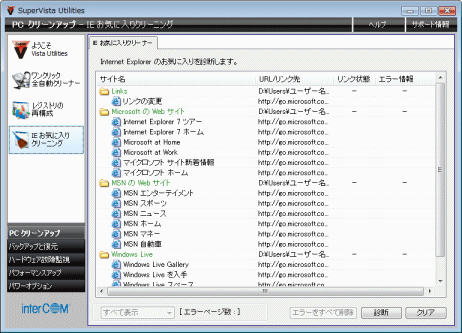
お気に入りリスト
Microsoft Internet Explorer に登録されている「お気に入り」の内容が表示されます。
また、リスト内をマウスで右クリックすると、ショートカット メニューが表示されます。
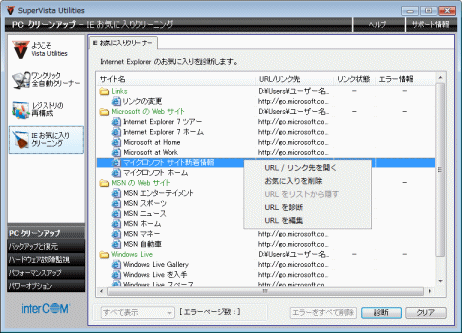
- URL/リンク先を開く
-
選択されている「お気に入り」をブラウザ上に表示します。リスト上をダブルクリックしても、ブラウザに表示することができます。
- お気に入りを削除
-
選択されている「お気に入り」を、Internet Explorer の「お気に入り」から削除します。
- URL を診断
-
選択されている「お気に入り」が存在するか、接続して診断します。
- URL を編集
-
選択されている「お気に入り」の URL を編集します。[ URL 編集 ] ダイアログが表示されますので、入力し直します。
ボタン
- [ 診断 ] ボタン
-
「お気に入り」に登録されている URL が指定されたページを表示できるか、接続して確認します。
診断をする
すべての「お気に入り」に接続して、登録されている URL が正しいか確認します。
[ 診断 ] ボタンをクリックすると、診断結果が表示されます。
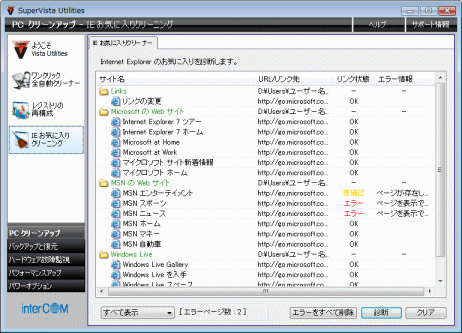
お気に入り診断リスト
診断結果が表示されます。
- サイト名
-
「お気に入り」に登録されている名前です。
- URL/リンク先
-
閲覧先の URL です。
- リンク状態
-
診断結果が表示されます。
- OK
-
URL が存在しています。
- 要確認
-
サーバーから「ページが見つかりません。」というエラーが返ってきました。URL が変更されて、他のページに自動転送されている場合がありますので、ブラウザで確認することをお勧めします。
- エラー
-
サーバーからエラーが返ってきました。リストの [ エラー情報 ] およびブラウザで、URL の存在を確認してください。
- エラー情報
-
エラーの内容が表示されます。
また、リスト内をマウスで右クリックすると、ショートカット メニューが表示されます。
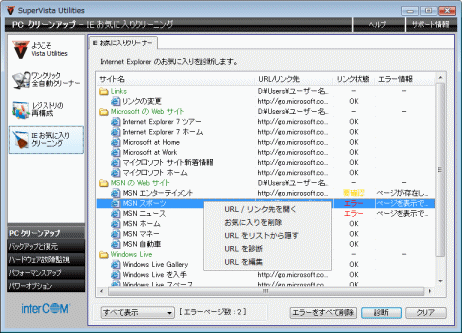
- URL/リンク先を開く
-
選択されている「お気に入り」をブラウザ上に表示します。リスト上をダブルクリックしても、ブラウザに表示することができます。
- お気に入りを削除
-
選択されている「お気に入り」を、Internet Explorer の「お気に入り」から削除します。
- URL をリストから隠す
-
選択されている「お気に入り」を、[ お気に入り診断リスト ] から削除します。Internet Explorer の「お気に入り」からは削除しません。リンクが途切れていないのに、「エラー」と結果が表示されてしまう場合には、このコマンドを実行して [ お気に入り診断リスト ] から除外しておきます。不要な「お気に入り」を削除する際に、誤って削除してしまうことを防げます。
- URL を診断
-
選択されている「お気に入り」が存在するか、接続して診断します。
- URL を編集
-
選択されている「お気に入り」の URL を編集します。[ URL 編集 ] ダイアログが表示されますので、入力し直します。
表示の選択
登録されている「お気に入り」を、リンク状態ごとに表示することができます。
- すべて表示
-
登録されているすべての「お気に入り」を表示します。
- エラーのみ表示
-
[ リンク状態 ] が「エラー」となっている「お気に入り」のみ表示します。
- 要確認のみ表示
-
[ リンク状態 ] が「要確認」となっている「お気に入り」のみ表示します。
ボタン
- [ エラーをすべて削除 ] ボタン
-
[ リンク状態 ] が「エラー」の「お気に入り」を、すべて削除します。
- [ クリア ] ボタン
-
診断結果を消去します。
エラーをすべて削除する
エラーと判断された「お気に入り」を、すべて削除します。
注 意
一部のサーバーでは、ページが存在するにも関わらず「エラー」と診断される場合がありますので、実際に削除を行う前にダブルクリックして、登録されている「お気に入り」が存在するかどうか確認してください。
![]()
( 1 ) [ エラーをすべて削除 ] ボタンをクリックすると、確認のメッセージが表示されます。
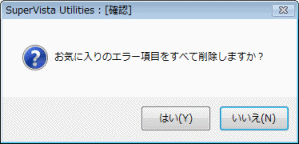
( 2 ) [ はい ] ボタンをクリックすると、エラーと診断された「お気に入り」をすべて削除します。
Internet Explorer の「お気に入り」からも削除されます。
操作手順はここまで
エラーを個別に削除する
エラーと判断されたお気に入りを、1 つずつ削除します。
注 意
一部のサーバーでは、ページが存在するにも関わらず「エラー」と診断される場合がありますので、実際に削除を行う前にダブルクリックして、登録されている「お気に入り」が存在するかどうか確認してください。
![]()
( 1 ) [ お気に入り診断リスト ] から削除するお気に入りを選択します。
( 2 ) マウスで右クリックすると、ショートカット メニューが表示されます。
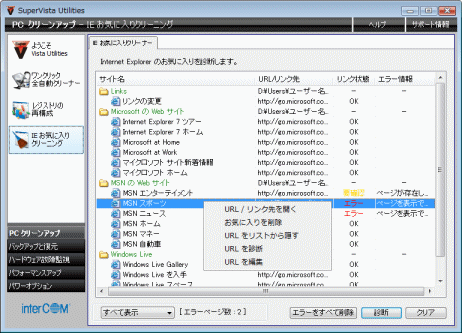
( 3 ) メニューから [ お気に入りを削除 ] を選択すると、確認のメッセージが表示されます。
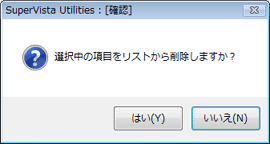
( 4 ) [ はい ] ボタンをクリックすると、選択した「お気に入り」を削除します。
操作手順はここまで



